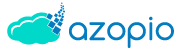Vos transactions bancaires ne remontent plus sous Menu > Banque et vous remarquez que sous Accueil | Vos Services | Banque, vous avez un bouton jaune d’action avec la mention: Reconnecter, alors il vous est nécessaire d’effectuer une reconnexion de votre compte bancaire. Cliquez dessus pour ouvrir la page Intégration > Connecteurs bancaires et en savoir plus sur la raison de la déconnexion et effectuer l’action nécessaire.
Il existe plusieurs états de déconnexion :
Mot de passe invalide
- Bouton « Corriger » + Mot de passe invalide
Si votre mot de passe a été changé et qu’il n’a pas été actualisé sur Azopio, un bouton jaune « Corriger » avec la mention : « Mot de passe invalide » est affiché.

Cliquez svp sur « Corriger », puis rentrez le nouveau mot de passe. Une fois confirmé la reconnexion aura lieu. Les flux bancaires depuis votre dernière connexion (à condition que la période de déconnexion ne dépasse pas 2 mois – variant selon les banques) seront téléchargés quelques minutes suivant votre reconnexion.
Authentification forte requise
- Bouton « Corriger » + Authentification forte
Etape 1 :
Cliquez sur le bouton « Corriger » :
En cliquant sur le bouton « Corriger », vous lancerez la demande d’authentification.

Cette authentification sera à effectuer, selon votre mode d’authentification, par différents biais (validation sur l’application mobile de la banque, ou sur le site de la banque, code envoyé sur un mobile à entrer sur l’interface Azopio, lecteur carte, etc…) puis passer à l’ Etape 2
A noter :
Si ce bouton apparaît à chaque fois que vous vous connecter à Azopio, et que vous êtes au CIC/Crédit Mutuel, alors vérifier sur le site de votre banque votre mode de connexion et choisissez Mode de connexion : tous les 90 jours (au lieu de systématique).
Voir configuration Mode de connexion du CIC/ Crédit Mutuel: https://support.azopio.com/utilisateurs-cic-credit-mutuel-authentification-forte-requise-demarche-a-suivre/
Etape 2 :
Suivre les indications à l’écran :
- soit, attendez la réception d’un code sur votre mobile. La mention « information additionnelle requise » sera affichée sur Azopio. Dans ce cas, tapez le code reçu sur votre mobile dans le champ destiné à cet effet sur Azopio. Vous avez maintenant reconnecté votre compte.
- soit, rendez-vous sur l’application mobile de votre banque ou sur votre smartphone pour valider l’authentification puis passer à l’ Etape 3
Etape 3 :
Une fois que vous avez validé votre authentification forte sur votre mobile, revenez sur Azopio et cliquez sur Confirmer pour valider le fait que vous avez bien effectué votre authentification sur le téléphone
Le compte est reconnecté ! Le compte doit être indiqué synchronisé et la banque est indiquée comme connectée.
Vous obtiendrez vos flux bancaires quelques minutes après la validation effectuée.
AUCUNE ACTION POSSIBLE, seule la Bulle d’informations « i » est affichée
La bulle d’information vous fournira plus d’informations sur la nature de l’erreur
La connexion à la banque ou le site de la banque est momentanément indisponible. Aucun autre action est requise de votre part ; Contactez support@azopio.com pour nous informer de cet état sur votre compte et SURTOUT ne supprimer pas la connexion